普段よく目にするプリントテキスタイルの柄は、シームレスな(つなぎ目の無い)リピートデザインが殆どです。リピートデザインの作成方法のひとつとして、PLANSでのパターンペンの活用方法をご紹介いたします。
パターンペンとは?
「パターンペン」は登録されたモチーフを連続描画して柄を作成するツールです。
シングル(ひとつのモチーフ)とマルチ(複数のモチーフ)の2種類があり、それぞれ スケール・角度・不透明度・間隔・拡散値を設定して描画します。
パターンペンを活用したリピートデザインの作り方
まず、1リピートの画像サイズを決めて用紙を準備します。
それからPLANSの基本機能である表示メニュー>「リピートして表示」を選択して、縦(垂直)・横(水平)にリピートする方向と、ずらす大きさ(シフト:1/2・3・4・6・8)から設定をします。
用紙がリピート表示されたら、送りを気にせずに描画編集が可能になります。
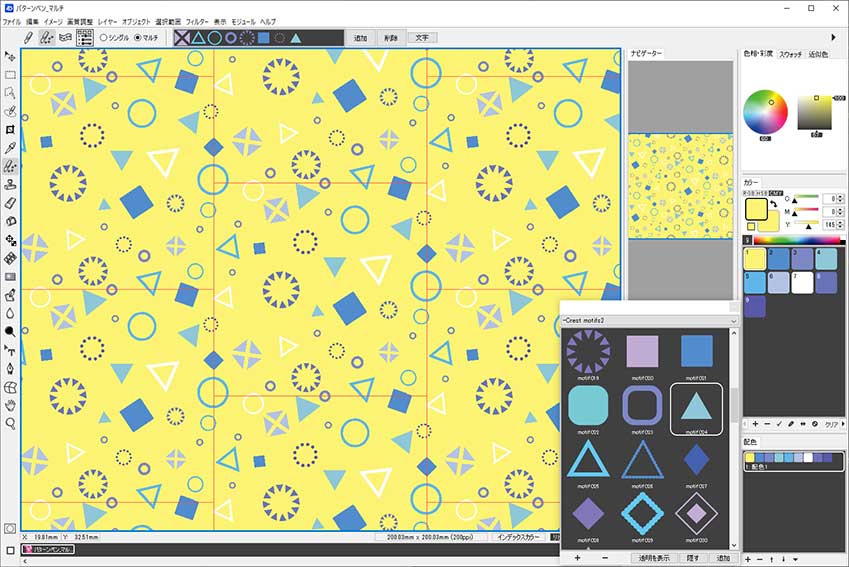
出来上がったパターンデザインは、マップ作成やイメージ資料に活用
パターンペンの登録されているモチーフのみを組み合わせてペイズリー柄のを作成し、マッピングします。下の画像は、イメージ作成の工程になります。
- パターンペンツールでモチーフを散布描画してリピート柄を作成します。
- 配色を作成します。
- 写真を準備します。
- マッピングモジュールで立体的に合成します。
- 完成したマッピングイメージの配色印刷イメージも作成できます。
- イメージ画像は、マップや資料作成に活用できます!

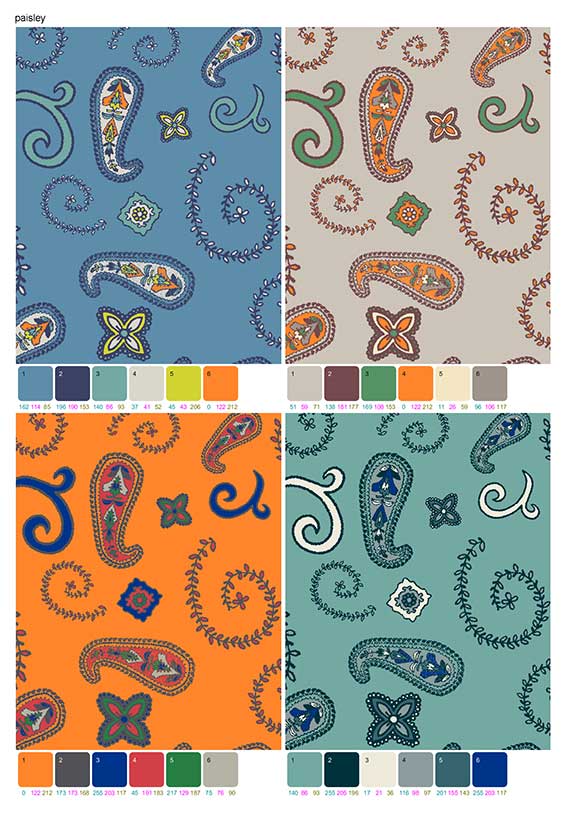

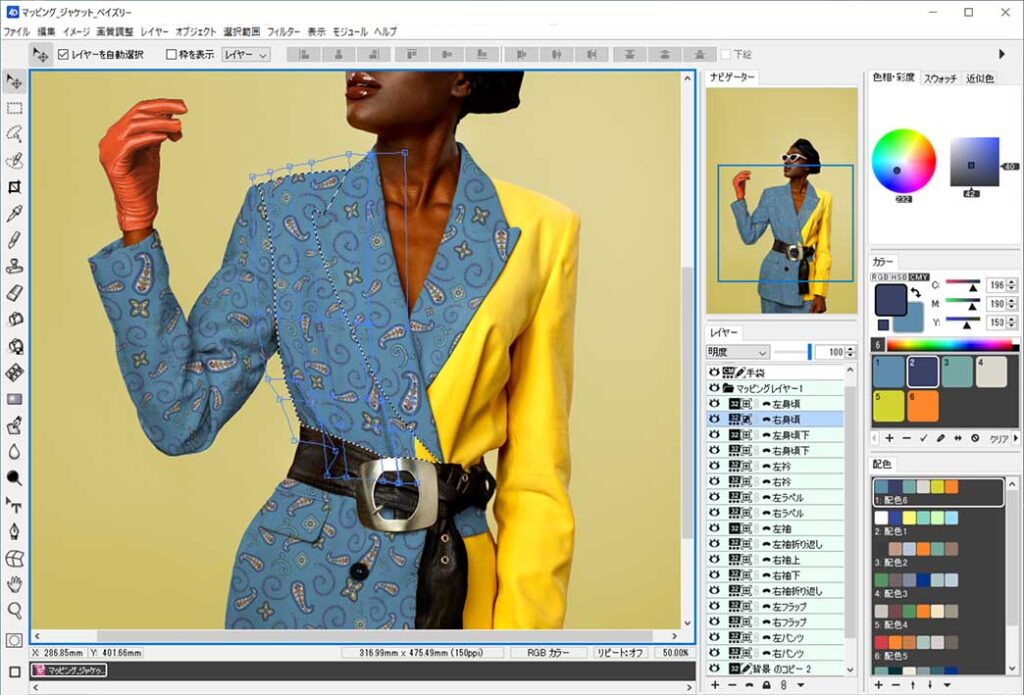
PLANSには、あらかじめパターンペンツールに使用できる、たくさんのモチーフサンプルが登録されています。モチーフの組み合わせ方によっては、既存のモチーフからでも新しい発想の柄を展開します。
またオリジナルのパターンを登録して使用することで、よりデザインの幅が広がります。
新しい感覚の柄作成機能、「パターンペン」ツールをぜひご活用ください。
操作方法については、下記のページを参照してください。
